如果你有遇到过这种问题,那么这篇文章你一定要看。

写Python代码免不了要导入包/模块,一般导入来源就是:Python标准库(Python自带的)、Python的第三方包(我们自己安装的)、我们自己工程目录下的文件。
一般来说直接导入Python标准库和第三方包是肯定不会出错的(除非你没安装或者拼写错误),往往导入遇到错误会发生在导入我们自己工程目录的文件中,如前面截图中的ModuleNotFoundError,code123就是我们自己的文件。
ModuleNotFoundError: No module named 'test1'
出现这个错误的原因是我们要导入的包不在Python解释器导包搜索路径中。
导入包的时候,Python解析器会搜索当前目录、Python内置模块和安装的第三方模块中有没有同名的包,如果有就导入,没有找到就会报上面的错误,我们可以通过sys模块来看都有哪些路径。
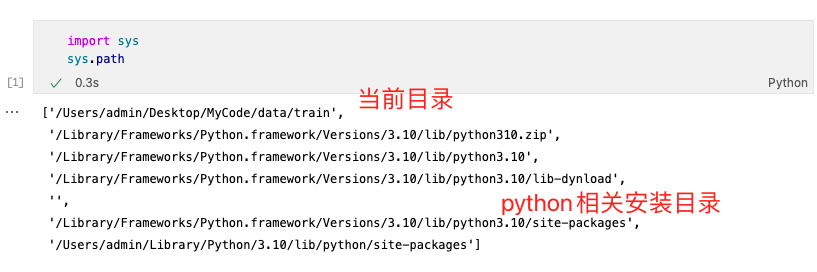
解决方法就很容易知道了,我们把我们需要加入的搜索目录发到sys.path中即可。
这是我目前的项目目录结构,主目录下有3个子目录,
MyCode
├── code123
│ └── code123.py
├── code234
│ └── code234.py
└── data
├── test1
│ └── test1.py
└── train
└── train.py
train.py示例代码:
import sys
print("当前Python系统环境:\n", sys.path)
from code123 import code123
from test1 import test1
一般有三种方法:
1、 在主程序文件中加入以下代码,添加我们自己的代码目录。
import sys
# 在sys.path中添加
sys.path.extend(["/Users/admin/Desktop/MyCode", "/Users/admin/Desktop/MyCode/data"])
print("当前Python系统环境:\n", sys.path)
# 导入上级目录的同级目录中的文件
from code123 import code123
# 导入上级目录中的文件
from test1 import test1
注意:本方法仅在运行主程序时有效,程序结束后就没效了。
2、 永久添加方法之.pth,在python安装目录的lib中的site-packages文件夹下新建一个xxx.pth文件,然后将要添加的路径写到文件里即可,每行为一个文件目录。
/Users/admin/Desktop/MyCode
/Users/admin/Desktop/MyCode/data

注:site-packages目录位置也在sys.path中。
3、 永久添加方法PYTHONPATH,这个也比较简单,就是将相关路径添加到系统环境变量中的PYTHONPATH中。
在终端执行下面语句即可:
export PYTHONPATH=$PYTHONPATH:/Users/admin/Desktop/MyCode:/Users/admin/Desktop/MyCode/data
多个路径之间用:隔开即可。
除此之外,我们还要注意,自己写的模块名字不要和Python标准库 第三方包相同了,不然导入的时候可能也会出现错误。




















 1791
1791











 被折叠的 条评论
为什么被折叠?
被折叠的 条评论
为什么被折叠?








